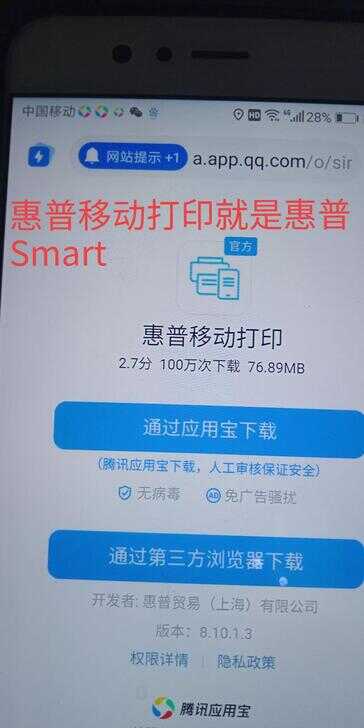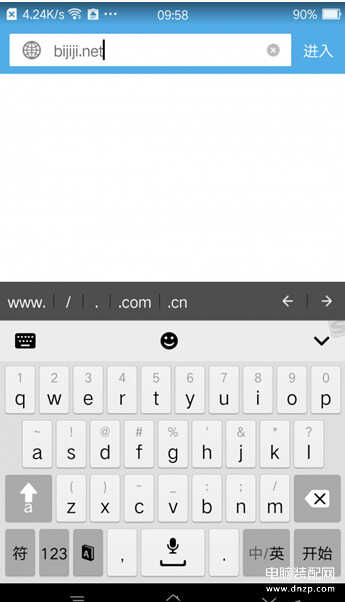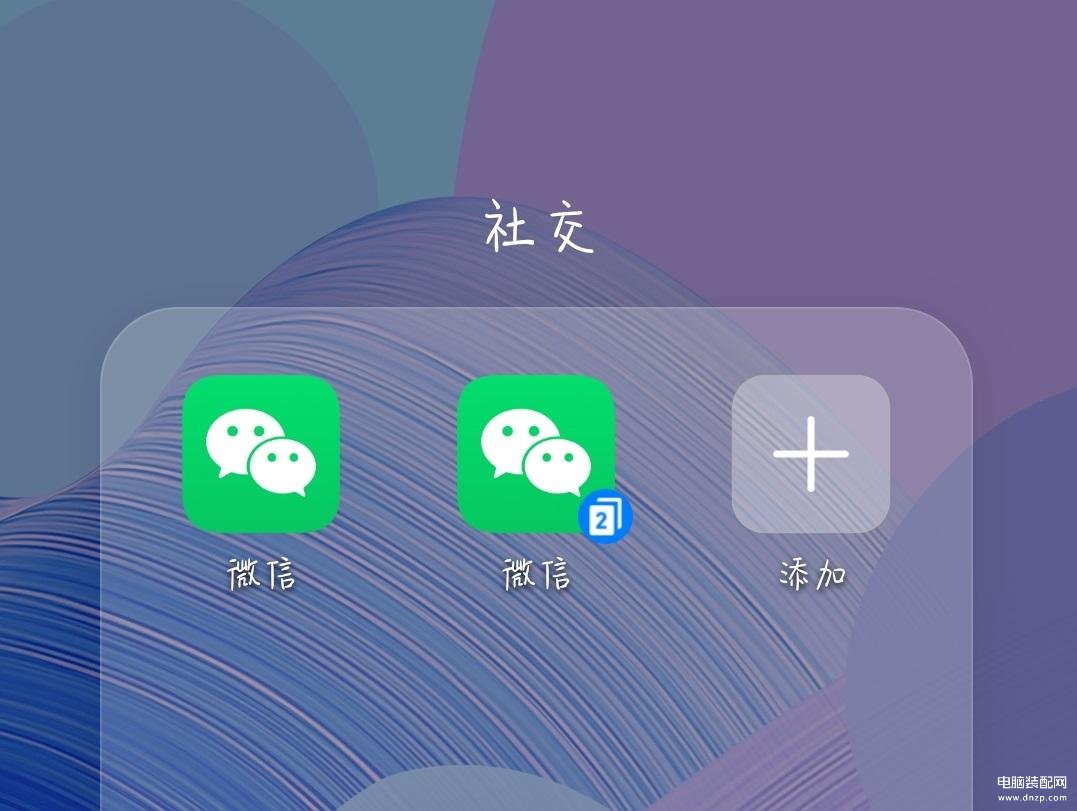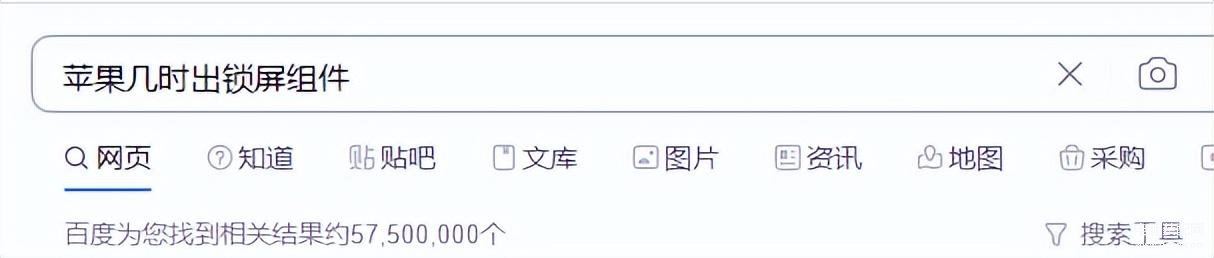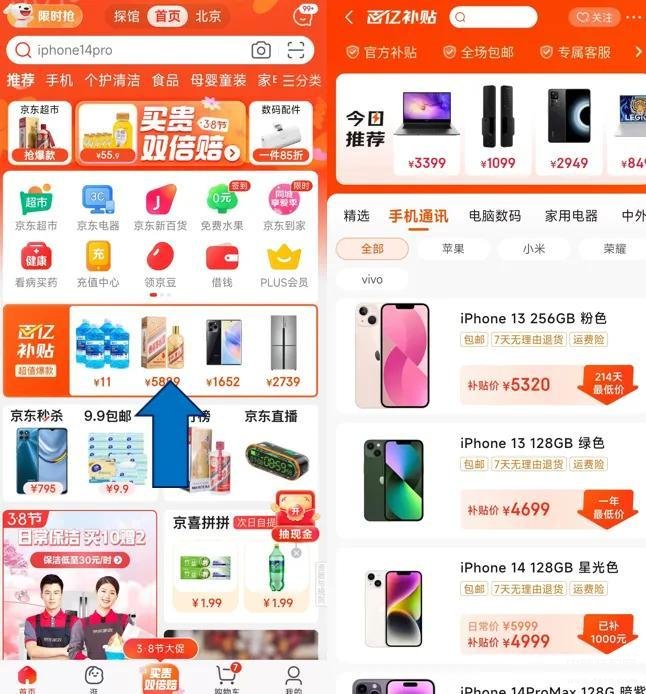华为手机截屏方法汇总(华为mate30怎么截屏操作)

丁永梅优秀作者
原创内容 来源:小居常识网 时间:2023-11-27 18:21:01 阅读() 收藏:60 分享:42 爆
导读:您正在阅读的是关于【手机技巧】的问题,本文由科普作家协会,生活小能手,著名生活达人等整理监督编写。本文有610个文字,大小约为3KB,预计阅读时间2分钟。
手机截屏是日常使用频率非常高的一项功能,也是手机的一项略微隐藏的功能,如果你是小白还真不一定知道如何操作。其中华为手机的截屏功能应该是目前为止最为完善的,也是最多样化的,新老机型还会有所不同,具体有哪些截屏方式,如何操作呢?且听我
华为mate30怎么截屏操作

华为手机(含荣耀手机)主要分为四类截屏方法:
二、状态栏“截屏”功能
适用机型:华为在售智能手机,亲测华为P40 Pro、荣耀9支持
拿出你的华为手机,在你需要截屏的界面下拉状态栏,然后找到“截屏”功能,点击“截屏”即可完成当前页面的全屏截屏,截屏的图片同样会暂时出现在左下角,向下拉可以继续滚动长截屏。
三、指关节截屏
适用机型:大部分机型,亲测华为P40 Pro、荣耀9支持
这是华为手机红极一时的截屏功能,独一份,可以细分为三种截屏选择:
①双击截图,只需要用一个指关节双击屏幕,就可以对屏幕进行全屏截屏,截屏可以继续下拉进行滚动截屏。
②花式截屏,通过指关节在屏幕上画一个封闭的图案就可以进行任意形状的局部截屏,如果觉得不好看,还可以更换截屏的形状,在截屏界面右上角可选择方形、圆形、心形,截屏就会以图案的形式保存,非常有意思。
③指关节画S长截屏,只需要在想截屏的页面,画一个“S”,系统就会开始进行长截屏,待滚动截屏完成后,手机就会生成一张长截屏保存于相册。
四、隔空截屏
适用机型:华为mate30系列、华为P40系列、华为Mate40系列
如果你用的华为手机是华为Mate30系列、华为P40系列、华为Mate40系列,那就可以通过设置-辅助功能— —智慧感知——开启“隔空截屏”。开启后操作也非常简单,只需要面对镜前置镜头张开手掌,画面上就会提示出现一只手的图标,这时候只要握拳就可以进行眼前华为额手机页面的截屏。
华为手机截屏,你学会了吗?
一、组合按键截屏
适用机型:华为在售智能手机,亲测华为P40 Pro、荣耀9支持
这是大部分手机的通用截屏方法,大家只需要将你的华为手机拿出来,然后同时按住电源键和减音量减就可以完成全屏截屏,截屏的图片会暂时出现在左下角,向下拉可以继续滚动长截屏。
上面就是小居数码小编今天给大家介绍的关于(华为mate30怎么截屏操作)的全部内容,希望可以帮助到你,想了解更多关于数码知识的问题,欢迎关注我们,并收藏,转发,分享。
94%的朋友还想知道的:
- 手机画面投屏到电视上怎么操作(把手机上的画面投屏方法)
- 将手机中的聊天记录彻底隐藏起来的软件(如何将手机中的聊天记录彻底隐藏掉)
- 如何用手机更改照片尺寸大小(手机照片如何修改尺寸大小)
- 手机绑定银行卡怎么操作到微信里(怎么用手机微信绑定银行卡)
(210)个朋友认为回复得到帮助。
部分文章信息来源于以及网友投稿,转载请说明出处。
本文标题:华为手机截屏方法汇总(华为mate30怎么截屏操作):http://sjzlt.cn/shouji/102010.html
猜你喜欢
- 手机画面投屏到电视上怎么操作(把手机上的画面投屏方法
- 将手机中的聊天记录彻底隐藏起来的软件(如何将手机中的
- 如何用手机更改照片尺寸大小(手机照片如何修改尺寸大小
- 手机绑定银行卡怎么操作到微信里(怎么用手机微信绑定银
- 操作步骤图(手机微信如何将好友移出黑名单里)
- 没有广告和推送的手机浏览器(无广告无推荐的手机浏览器
- 手把手教你操作(微信聊天记录怎么备份迁移到另一台手机
- 手机微信聊天记录彻底删除教程(微信聊天记录怎么彻底删
- 这4款安卓浏览器推荐(手机浏览器除了uc还有哪个好用)
- 手机短信不小心删了恢复流程(手机短信不小心删了怎么恢
- 将Android联系人共享到iPhone教程(安卓手机如何共享联系人)
- 快速把手机照片传到电脑的教程(手机怎么传照片文件到电